Ātrās navigācijas saites
Pārskats
- RustDesk vienkāršo ekrāna koplietošanu starp Mac un Windows, kas prasa tikai instalēšanu abās ierīcēs.
- Intuitīvais interfeiss nodrošina vienkāršu attālo administrēšanu, kā arī varat iestatīt pastāvīgu paroli, lai piekļūtu bez problēmām.
- Rūpīgi kontrolējiet atļaujas, lai saglabātu uzraudzību, veicot attālo sistēmu problēmu novēršanu.
Izmantojot attālo ekrāna koplietošanu, tiek uzlabota iespēja netraucēti piekļūt citam datoram, it kā jūs atrastos vienā telpā. Ar minimālu nepieciešamo instalēšanu un spēcīgu bezmaksas programmatūras iespēju varat efektīvi sadarboties starp savu Mac un Windows datoru vai otrādi.
Savienojuma izveide ar citiem datoriem, izmantojot RustDesk
RustDesk kalpo kā lielisks atvērtā pirmkoda rīks ekrāna koplietošanai starp Mac un Windows bez piepūles. Salīdzinot ar citām attālās darbvirsmas opcijām, RustDesk izceļas ar nulles izmaksu iespējām, padarot to ideāli piemērotu attālinātam atbalstam un administratīviem uzdevumiem ar nelielu konfigurāciju. Jūs varat sākt darboties dažu minūšu laikā!
Lai sāktu darbu, instalējiet RustDesk lietojumprogrammu katrā ierīcē, kas tiks izmantota attālajam savienojumam. Tādējādi jūs nonāksit tiešā ceļā uz ekrānu kopīgošanu.
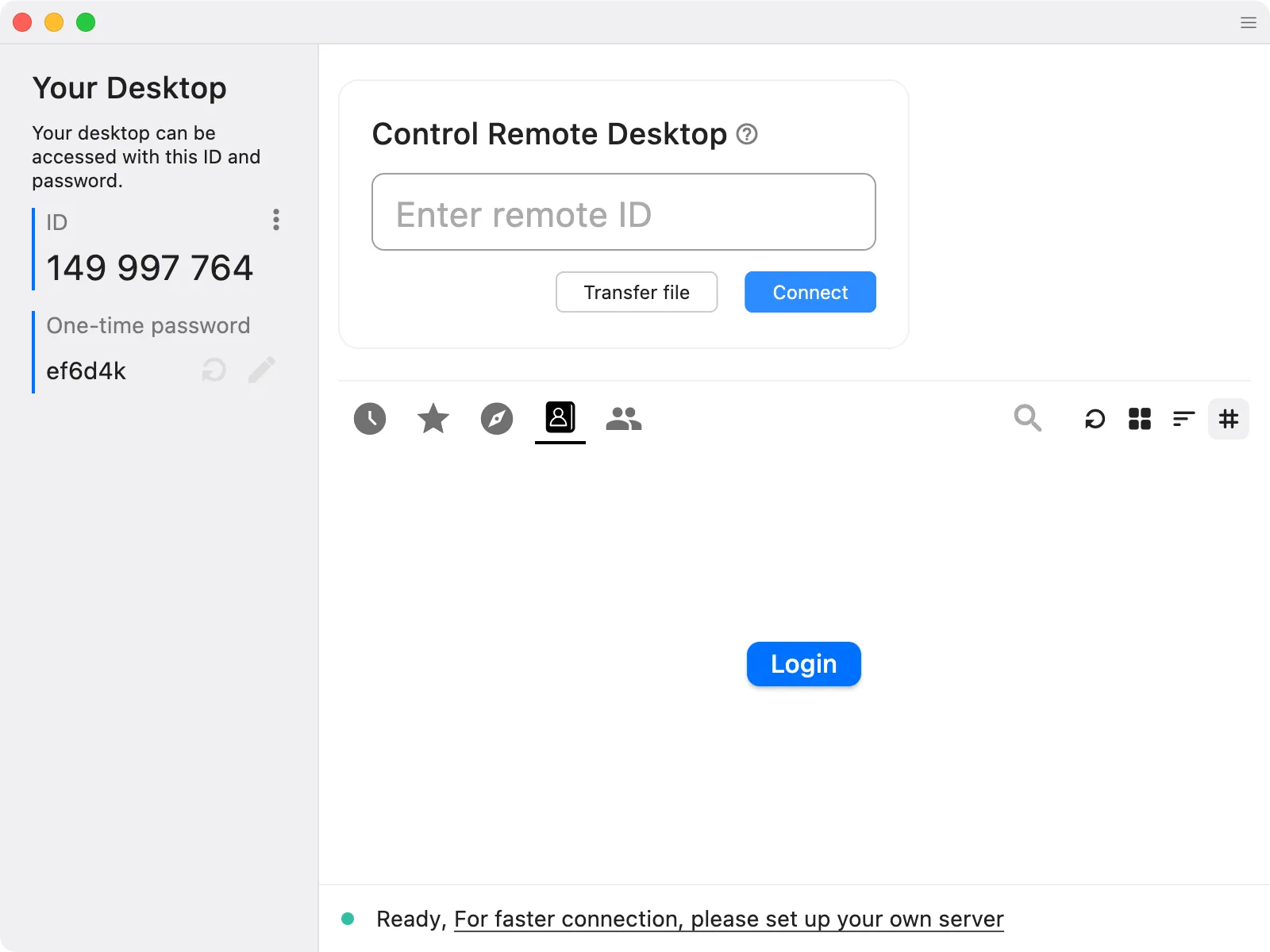
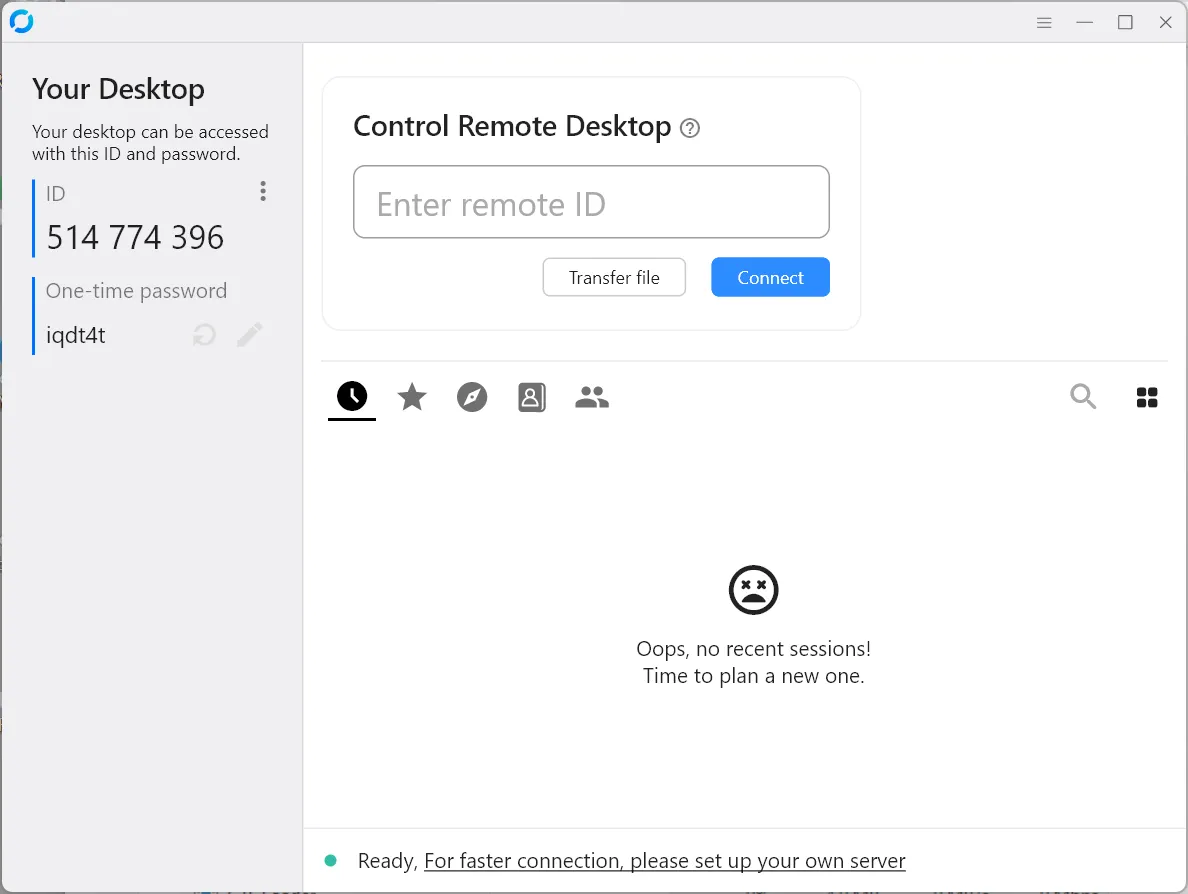
Veidojot savienojumu no vienas ierīces ar otru, jums būs nepieciešams attālās iekārtas ID kopā ar vienreizēju paroli. Vienkārši ievadiet ID laukā “Ievadīt attālo ID”, nospiediet “Connect” un pēc tam ievadiet pagaidu paroli.
Ja atrodaties pie attālā datora, varat atļaut savienojumu, atlasot “Pieņemt”.
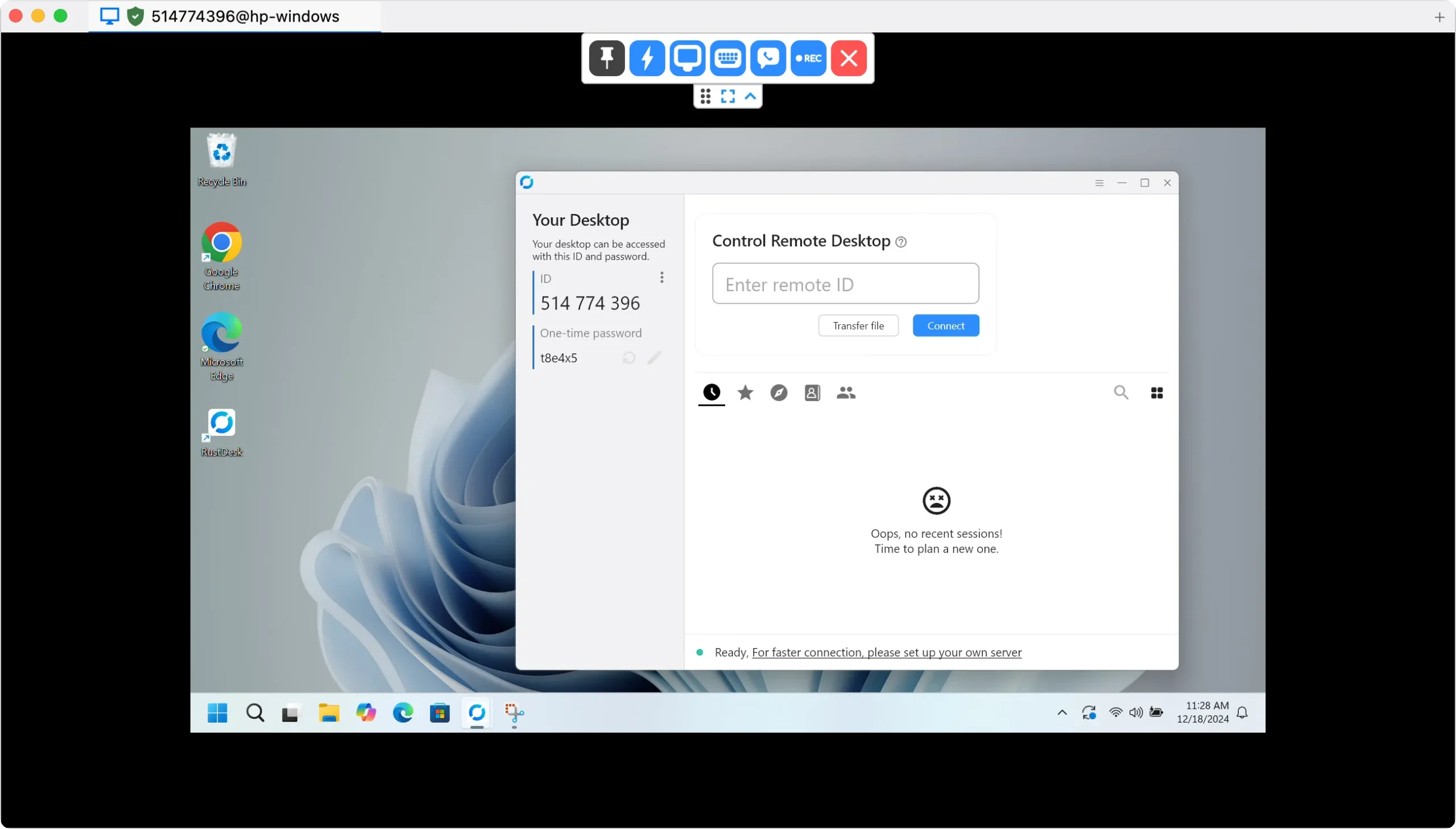
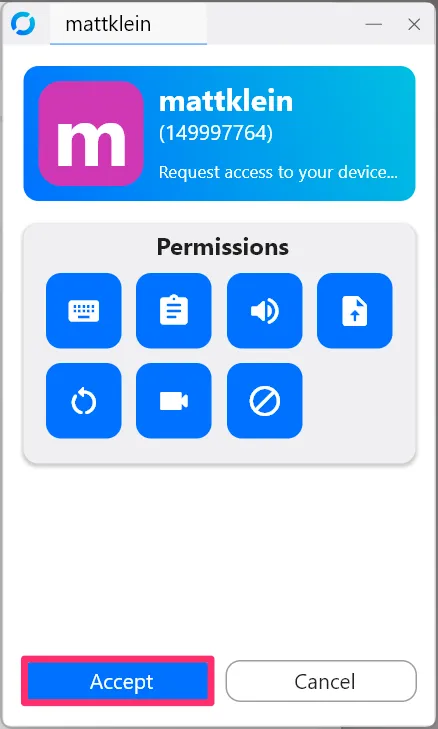
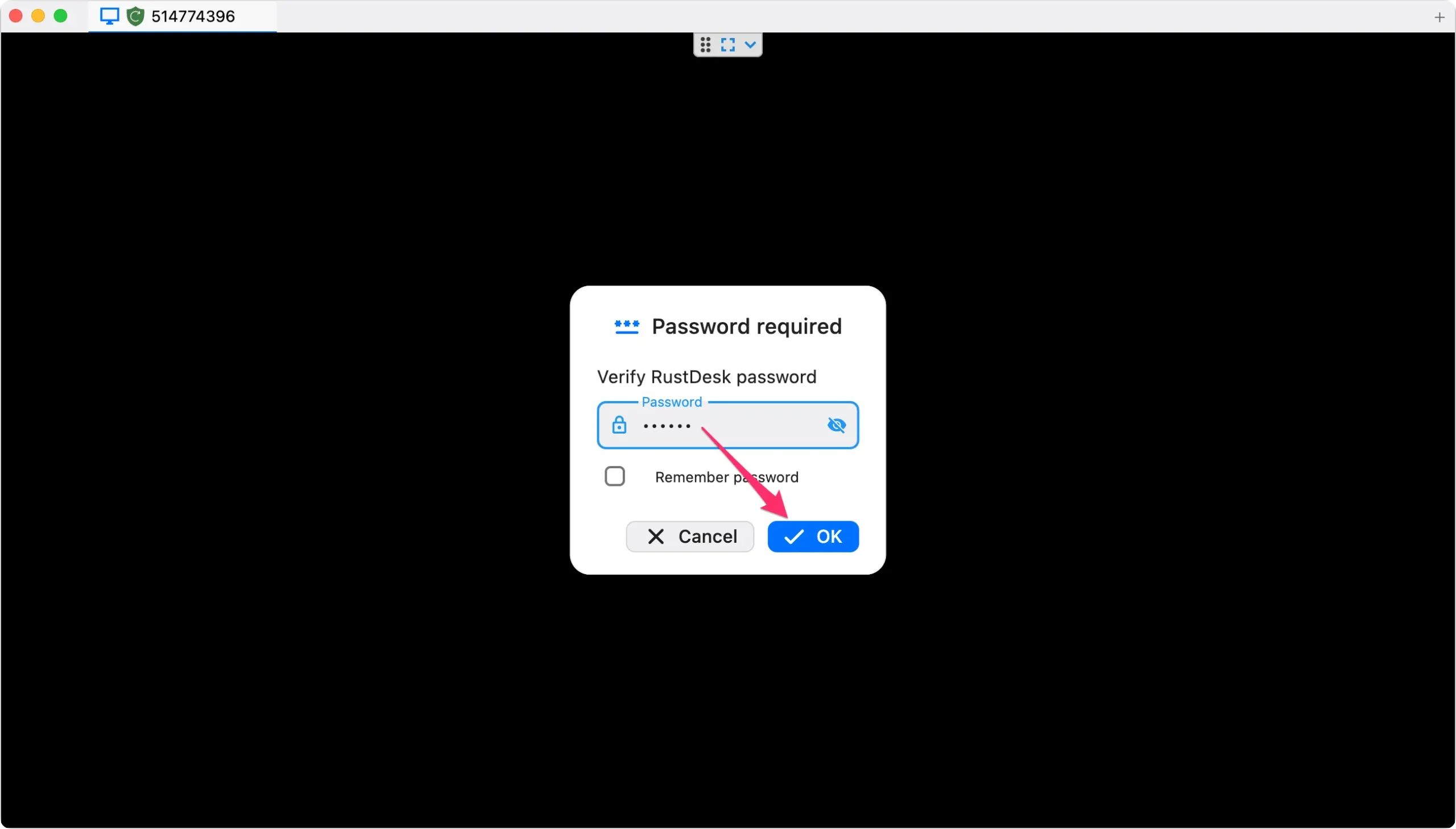
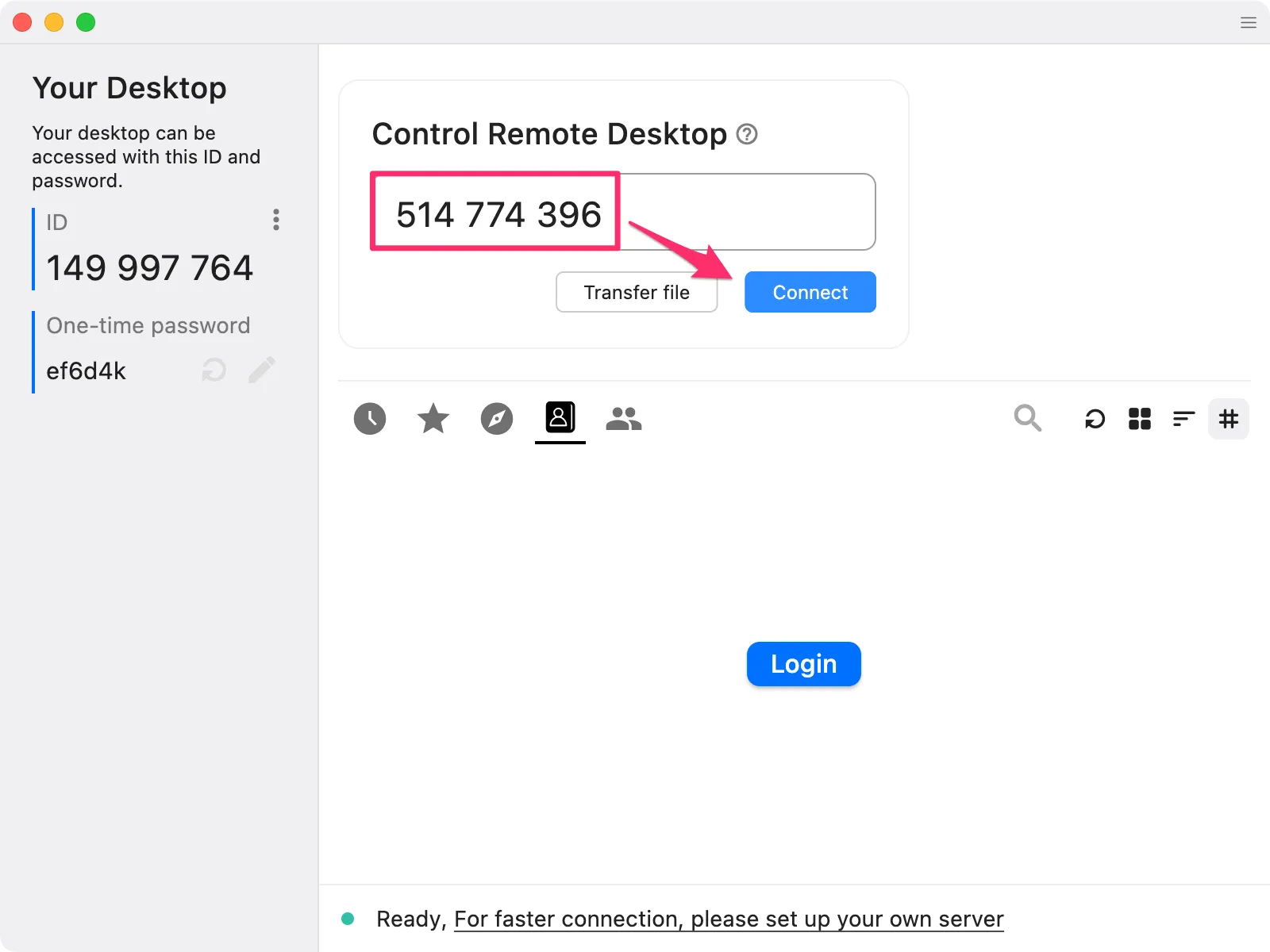
Pēc savienojuma izveides izmantojiet attālo datoru tā, it kā jūs fiziski atrastos tā priekšā. RustDesk rīkjoslas augšpusē ir pieejamas dažādas opcijas. Lai ērti piekļūtu, varat pārslēgt pilnekrāna režīmu un piespraust rīkjoslu.
Turklāt jums ir iespēja aktivizēt noteiktas funkcijas attālajā mašīnā, piemēram, nospiest Ctrl+Alt+Delete, pielāgot displeja iestatījumus, uzsākt tērzēšanu un pat ierakstīt sesiju. Lai beigtu attālo sesiju, vienkārši noklikšķiniet uz sarkanās pogas “X”.
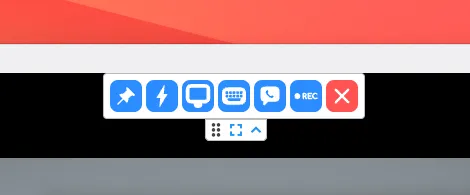
Attālinātajam lietotājam ir būtiska kontrole pār piešķirtajām atļaujām, kas ir ļoti svarīgi gan funkcionalitātes, gan drošības uzturēšanai. Varat izvēlēties atspējot peles vai tastatūras ievadi, lai būtu vieglāk vadīt kādu konkrētu uzdevumu veikšanā, nejauši neveicot izmaiņas.
Papildu ierobežojumus var noteikt starpliktuvē, audio straumēšanai, ekrāna ierakstīšanai un pat tīkla atsāknēšanai. Ja nepieciešams, vienkārši noklikšķiniet uz “Atvienot”, lai pārtrauktu savienojumu.
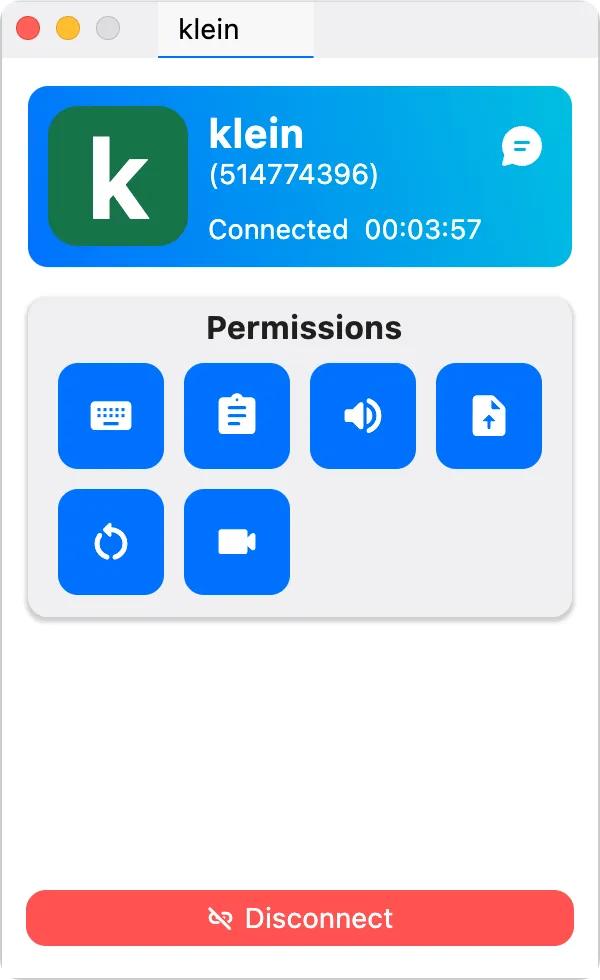
Būtiski iestatījumi, kas jums jāzina
RustDesk piedāvā vairākus pielāgojamus iestatījumus, tostarp motīvu, valodu, drošības konfigurācijas, displeja pielāgojumus un konta pārvaldību. Lai gan varat tos izpētīt savā tempā, šeit ir daži būtiski iestatījumi, kuriem iesaku pievērst uzmanību uzreiz.
Pastāvīgo paroļu piešķiršana
RustDesk katram savienojumam izmanto vienreizēju paroli, kas labi darbojas sporādiskai piekļuvei, piemēram, palīdzot draugam. Tomēr, ja jums nepieciešama regulāra piekļuve ierīcēm savā tīklā, tā vietā apsveriet iespēju iestatīt pastāvīgu paroli.
Lai to izdarītu, dodieties uz RustDesk iestatījumiem un pēc tam uz Drošība (iespējams, jums būs jāveic autentifikācija). Sadaļā Paroles iestatījumi izvēlieties “Iestatīt pastāvīgo paroli”, lai šai ierīcei izveidotu ilgstošu paroli. Lai racionalizētu piekļuvi, atkārtojiet to visām ierīcēm, kurām vēlaties regulāri izveidot savienojumu.
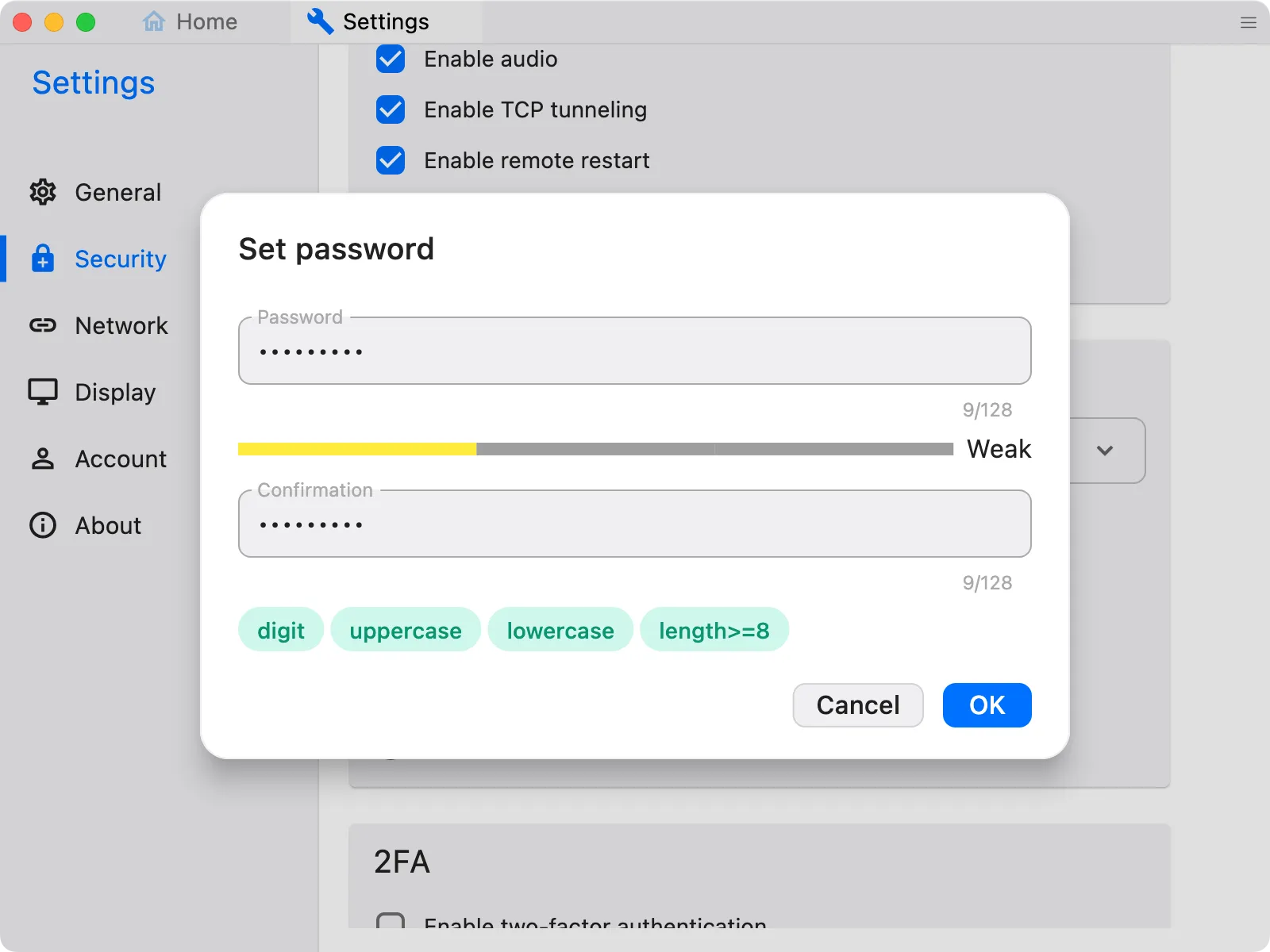
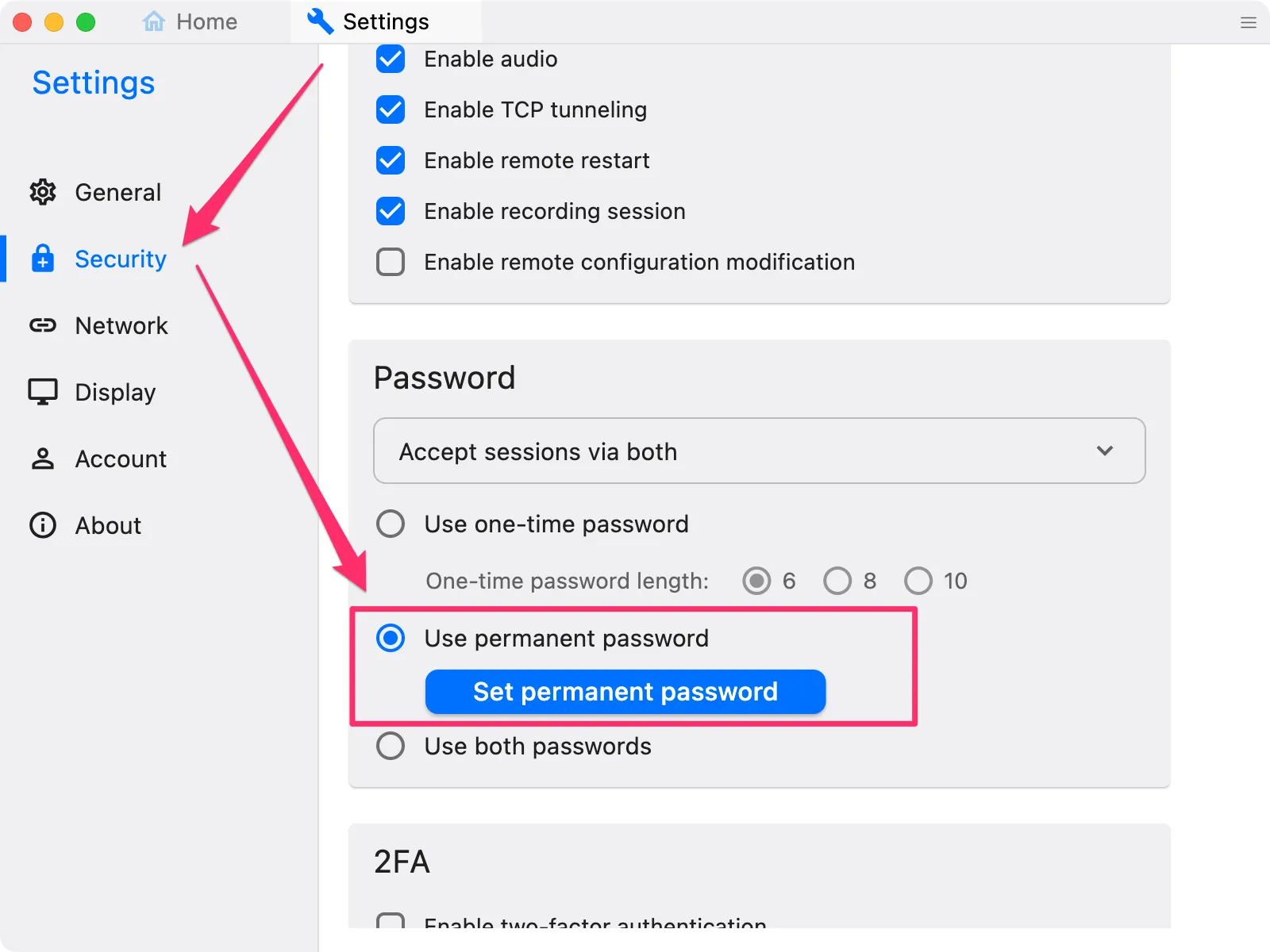
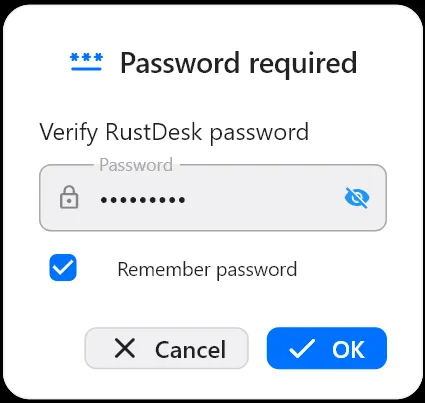
Noklusējuma skata stila iestatīšana
Vēl viena ievērības cienīga opcija ir displeja iestatījumos esošā “Noklusējuma skata stila” pielāgošana. Es iesaku izvēlēties “Adaptīvs”, lai tālvadības displeju ievietotu logā ar maināmu izmēru. Šī pielāgošana ir īpaši noderīga, ja tiek izveidots savienojums no zemākas izšķirtspējas (piemēram, 1080p) uz augstākas izšķirtspējas ekrānu (piemēram, 4K).
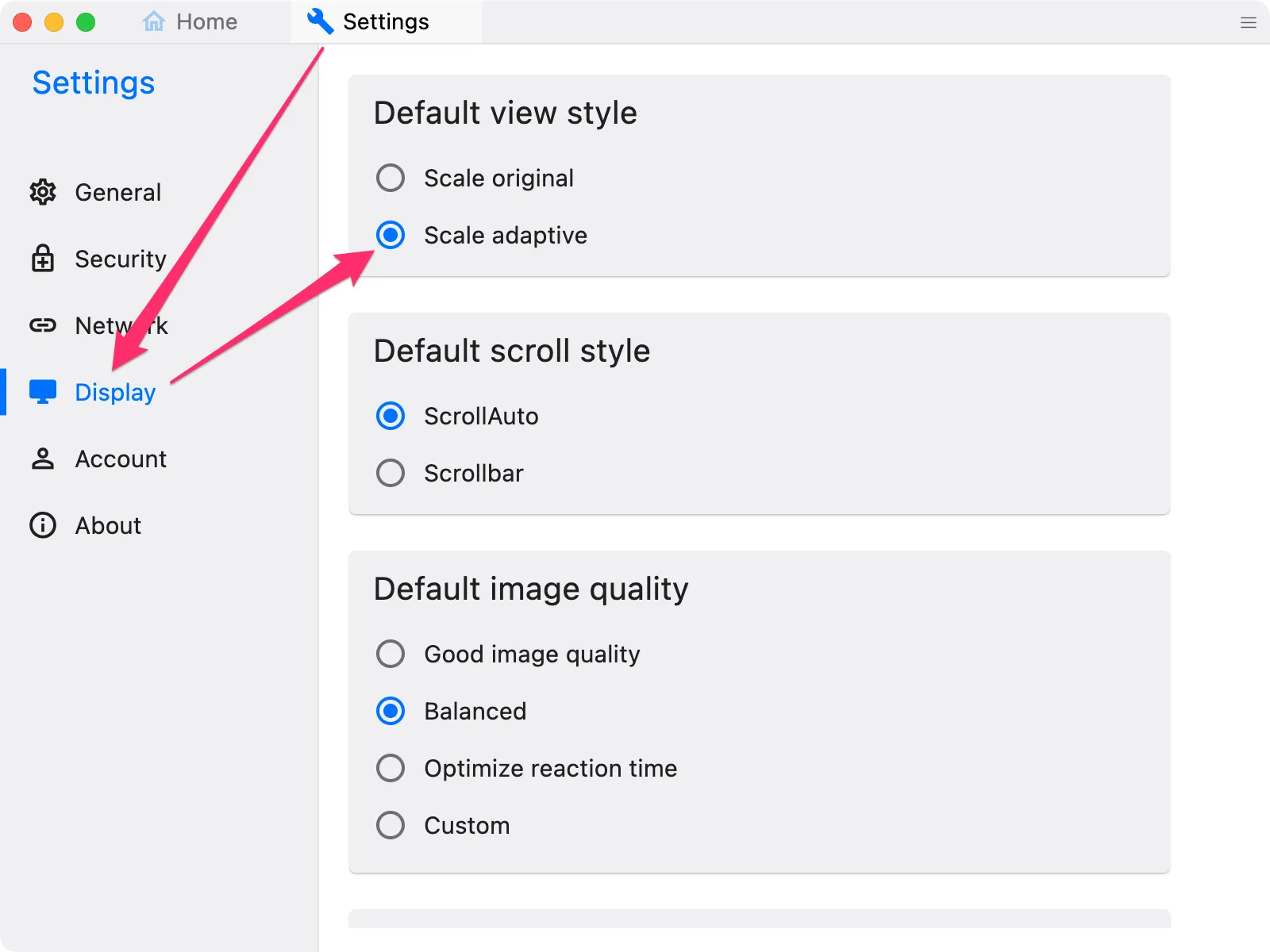
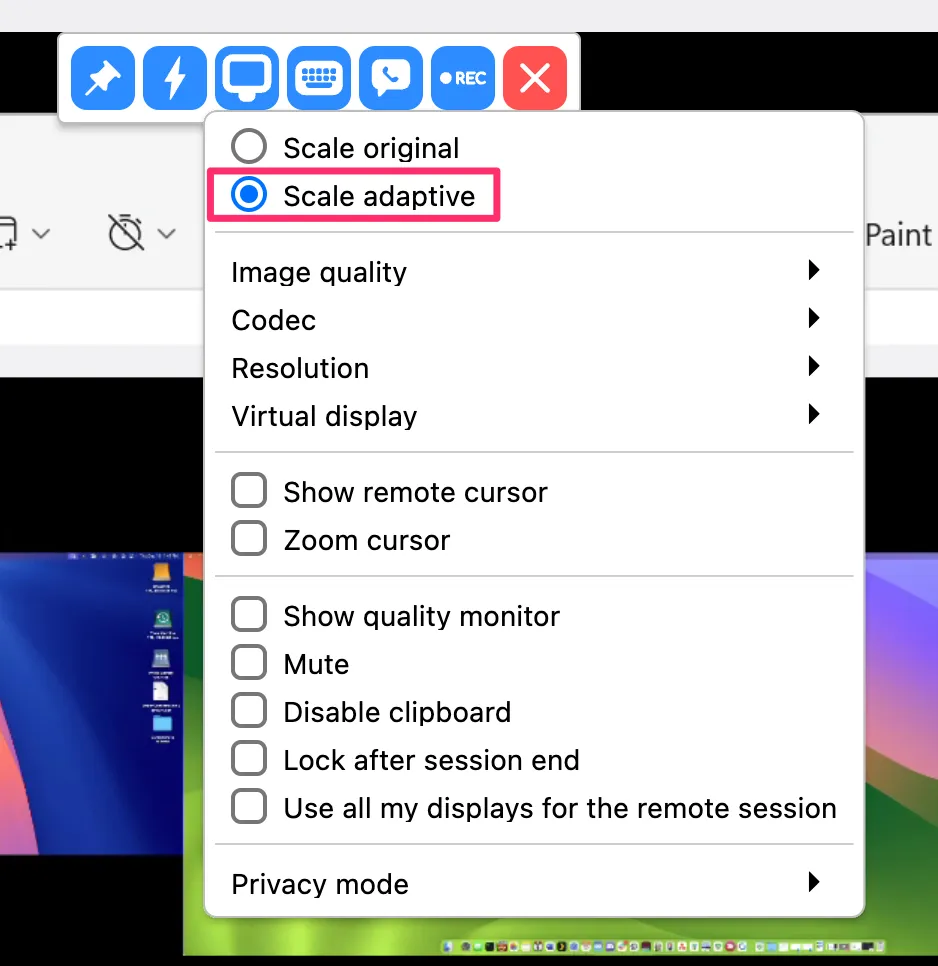
Savienojuma izveide ar datoriem ar vairākiem displejiem
Ja attālajā mašīnā ir vairāki displeji, RustDesk ļauj atlasīt konkrētus displejus vai iespēju skatīt tos visus atsevišķi. Šī funkcija nodrošina organizētāku un mērķtiecīgāku pieredzi.
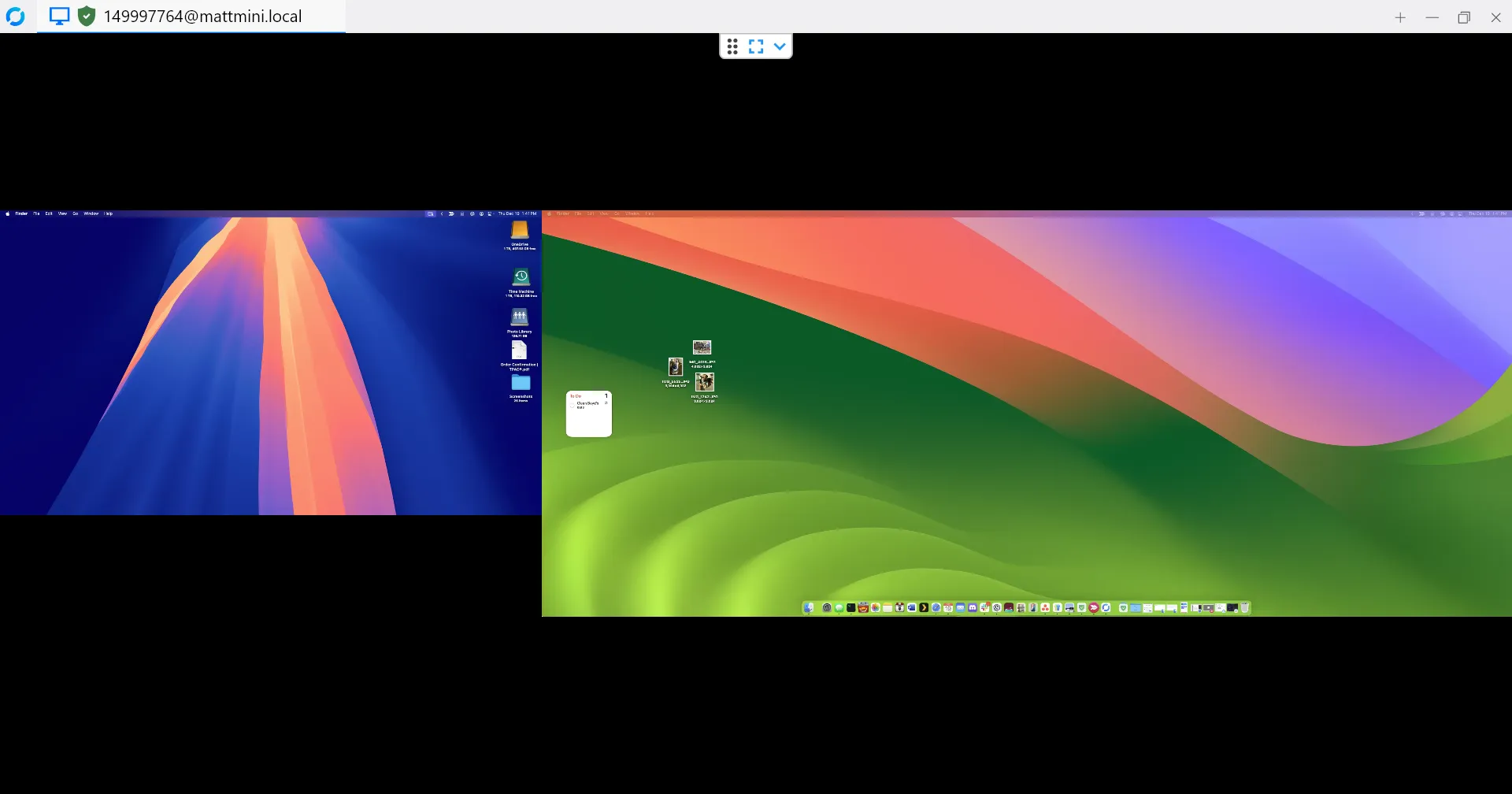
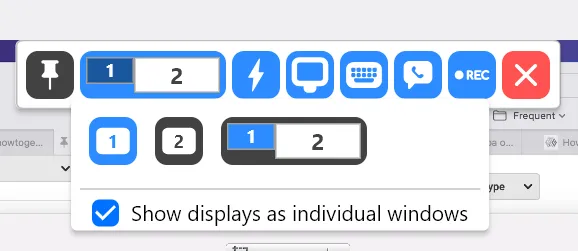
RustDesk ir elastīga un lietotājam draudzīga iespēja attālai ekrāna koplietošanai, nodrošinot bagātīgu funkciju kopu bez papildu Windows Professional versiju izdevumiem vai citas programmatūras, piemēram, VNC, sarežģītības. Neatkarīgi no tā, vai sniedzat palīdzību kādam vai piekļūstat savām ierīcēm, jūs atradīsit racionalizētu un pielāgojamu pieredzi.
Izmantojot tādus rīkus kā RustDesk, jūs iespējojat drošu, izmaksu ziņā efektīvu attālo piekļuvi dažādām ierīcēm, vienkāršojot gan sadarbības, gan problēmu novēršanas procesus. Šīs iespējas uzlabo produktivitāti un savienojamību neatkarīgi no tā, kur jūs strādājat.
Papildu ieskati
1. Cik droša ir RustDesk attāliem savienojumiem?
RustDesk izmanto šifrēšanas protokolus, lai aizsargātu attālās sesijas, nodrošinot drošības līmeni, kas ir salīdzināms ar vadošajiem attālās darbvirsmas risinājumiem. Ir svarīgi vienmēr izmantot spēcīgas paroles un izvairīties no to kopīgošanas.
2. Vai varu izmantot RustDesk dažādos tīklos?
Jā, RustDesk ir paredzēts darbībai dažādos tīklos, atvieglojot attālo piekļuvi neatkarīgi no ierīču atrašanās vietas, ja tām ir interneta savienojums.
3. Ko darīt, ja rodas problēmas ar savienojuma izveidi?
Ja rodas savienojuma problēmas, pārliecinieties, vai abās ierīcēs ir instalēts RustDesk un vai ugunsmūra iestatījumi pieļauj RustDesk trafiku. Tāpat pārbaudiet, vai ID un paroles ir ievadītas pareizi.
Atbildēt